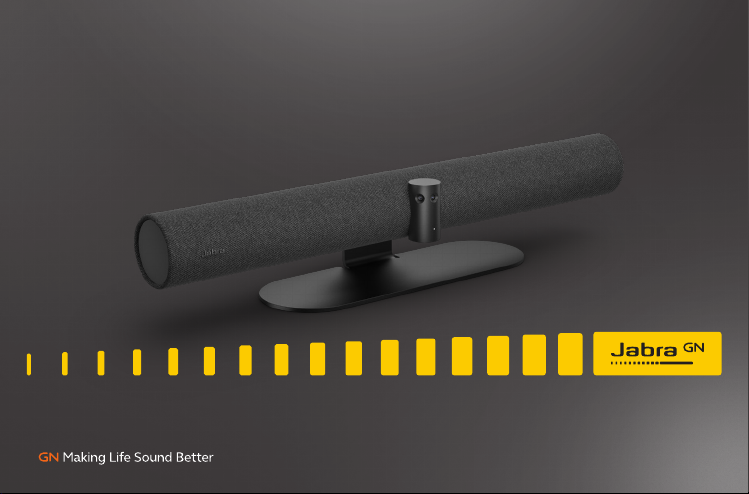
Jabra PanaCast 50
Podręcznik użytkownika

© 2021 GN Audio A/S. Wszystkie prawa zastrzeżone. Jabra® jest znakiem towarowym GN Audio A/S.
Znak słowny i logo Bluetooth® są zarejestrowanymi znakami towarowymi należącymi do firmy Bluetooth
SIG Inc. i ich wykorzystywanie przez firmę GN Audio A/S podlega licencji.
Wyprodukowano w Malezji
MODEL: VSM020
Deklaracja zgodności jest dostępna na stronie internetowej www.jabra.com/doc
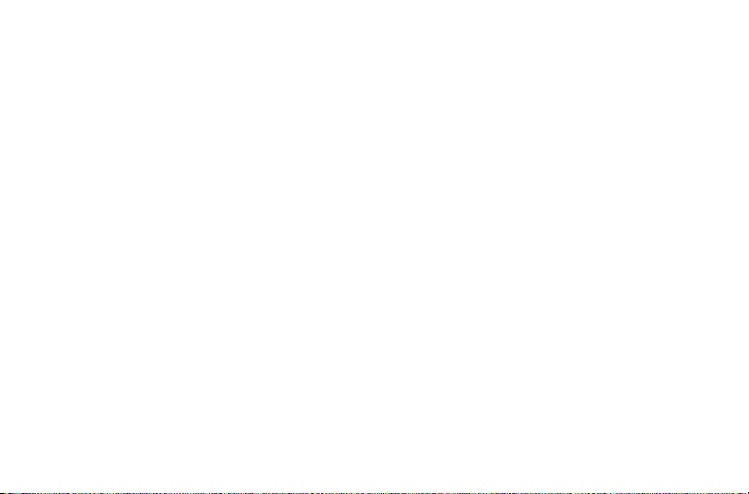
1. Witamy ........................................... 5
2. Informacje ogólne ....................... 6
2.1 Informacje o urządzeniu Jabra PanaCast 50
2.2 Dołączone akcesoria
2.3 Akcesoria opcjonalne
2.4 Wymiary
3. Wskaźniki optyczne ...................11
4. Przewodnik konfiguracji sali
konferencyjnej ............................ 12
5. Opcje instalacji ...........................13
5.1 Instalacja uchwytu naściennego
5.2 Instalacja uchwytu ekranowego
5.3 Instalacja stojaka na stół
5.4 Wysokość instalacji
6. Okablowanie ............................... 17
6.1 Okablowanie sali konferencyjnej
6.2 Okablowanie w przypadku zastosowania
własnego urządzenia
7. Oprogramowanie .......................19
7.1 Systemy operacyjne
7.2 Jabra Direct (Windows lub macOS)
7.3 Jabra Xpress (Windows lub macOS)
7.4 Jabra Sound+ (iOS lub Android)
7.5 Microsoft Teams i Teams Rooms
7.6 Zoom i Zoom Rooms
7.7 Inne kompatybilne aplikacje do
wideokonferencji
8. Konfiguracja zdalnego
zarządzania ................................. 25
8.1 Kreator szybkiego startu w Jabra Direct
3
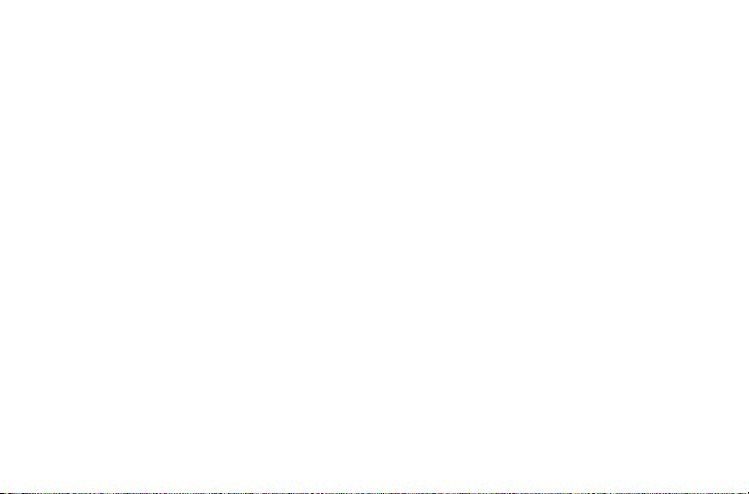
9. Funkcje wideokonferencje ....... 28
9.1 Kontroler Camera controller w aplikacjach
Jabra Direct i Jabra Sound+
9.2 Inteligentny Zoom
9.3 Wirtualny reżyser
9.4 Ustawienia dotyczące bezpieczeństwa
9.5 Zapisywanie ustawień obrotu, pochylenia,
powiększenia
9.6 Ustawienia jakości obrazu
9.7 Migotanie wideo
9.8 Pole widzenia
9.9 Łączenie obrazu
9.10 Aktualizacja oprogramowania sprzętowego
10. Tablica Whiteboard ................... 35
10.1 Lokalizacja tablicy Whiteboard
10.2 Konfiguracja widoku tablicy Whiteboard
10.3 Udostępnianie widoku tablicy Whiteboard
w głównym widoku kamery
10.4 Udostępnianie odrębnego widoku tablicy
Whiteboard w aplikacji Microsoft Teams
Rooms
10.5 Udostępnianie odrębnego widoku tablicy
Whiteboard w aplikacji Zoom Rooms
11. Zdalna obsługa
(akcesorium opcjonalne) .........41
11.1 Parowania pilota zdalnego sterowania
11.2 Korzystanie z pilota zdalnego sterowania
12. Pomoc .......................................... 43
12.1 Najczęściej zadawane pytania i dane
techniczne
12.2 Konserwacja urządzenia Jabra
12.3 Resetowanie do ustawień fabrycznych
4
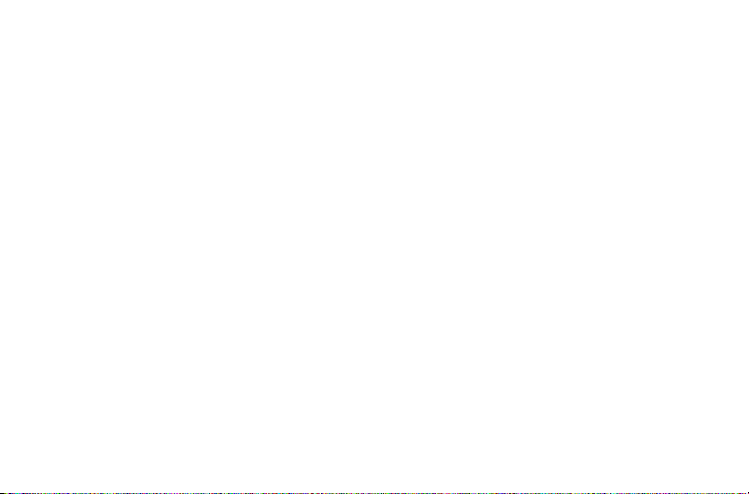
1. Witamy
Dziękujemy za korzystanie z urządzenia Jabra PanaCast 50. Mamy nadzieję, że
korzystanie z urządzenia będzie przyjemnością.
Funkcje urządzenia Jabra PanaCast 50
• Nowa jakość spotkań. Panoramiczny obraz wideo w rozdzielczości 4K z trzech kamer 13
Mpix oraz opatentowana technologia łączenia obrazu w czasie rzeczywistym pozwalają
uzyskać bardziej naturalny 180-stopniowy widok małych sal konferencyjnych.
• Inteligentna technologia wideo. Funkcja Intelligent Zoom automatycznie obejmuje w
kadrze wszystkich uczestników konwersacji, a technologia Vivid HDR gwarantuje
najwyższą jakość wideo, nawet w bardzo zróżnicowanych warunkach oświetlenia.
• Natychmiastowa współpraca. Technologia plug-and-play pozwala szybko i łatwo
nawiązać współpracę z innymi użytkownikami, udostępniając niezawodne rozwiązania
audio i wideo dla małych sal konferencyjnych.
• Niezwykła wszechstronność. Kompatybilność ze wszystkimi wiodącymi
rozwiązaniami w zakresie konferencji audio i wideo. Certyfikat pracy z Microsoft Teams
Rooms, Zoom i Zoom Rooms.
5
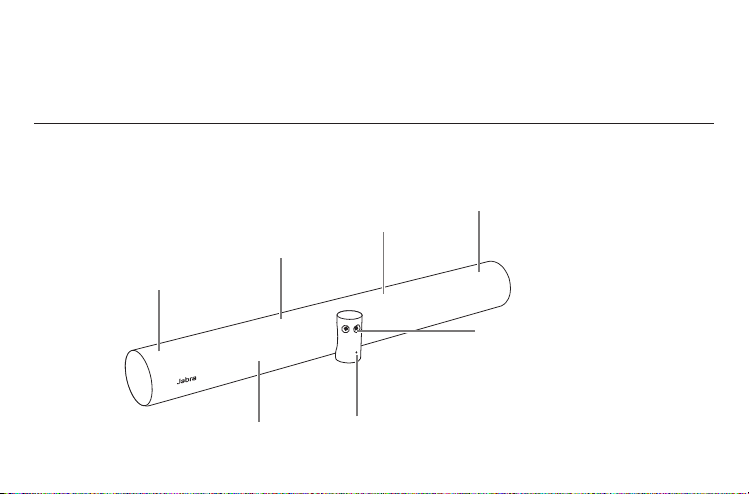
2. Informacje ogólne
2.1 Informacje o urządzeniu Jabra PanaCast 50
STRONA PRZEDNIA
Mikrofony
Mikrofony
Mikrofony
Mikrofony
Kamery
Głośniki
LED
6

STRONA TYLNA
Otwory wentylacyjne
Element m ocujący z
możliwością dostosowania
POWER
USB C
Zasilanie AC
Przycisk Bluetooth (służący
do parowania pilota zdalnego
sterowania)
AUXIN RESET
ETHERNET
USB-C
Gniazdo AUX
3,5 mm
Resetowanie
Gniazdo
Ethernet (na
potrzeby Jabra
Xpress)
7

2.2 Dołączone akcesoria
Akcesoria dodatkowe można kupić w witrynie jabra.com/accessories.
Uchwyt ściennyZasilacz AC (2 m)
Wyposa żenie, które nie jest
dołączone:
• Wkręty i kotw y do ściany
Przewód zasilania AC
(1 m)
Kabel USB-C
(2 m)
2 śruby
(M5x12)
• Śruby do mocowania w
ścianie
8

2.3 Akcesoria opcjonalne
Akcesoria można kupić w witrynie jabra.com/accessories.
Stojak na stół
Uchwyt ekranowy
Pilot zdalnego
sterowania
Kabel USB-C
(5 m)
9

2.4 Wymiary
144 mm
650 mm
80 mm
125 mm
98 mm
80 mm
120 mm
108.6 mm
360 mm
10
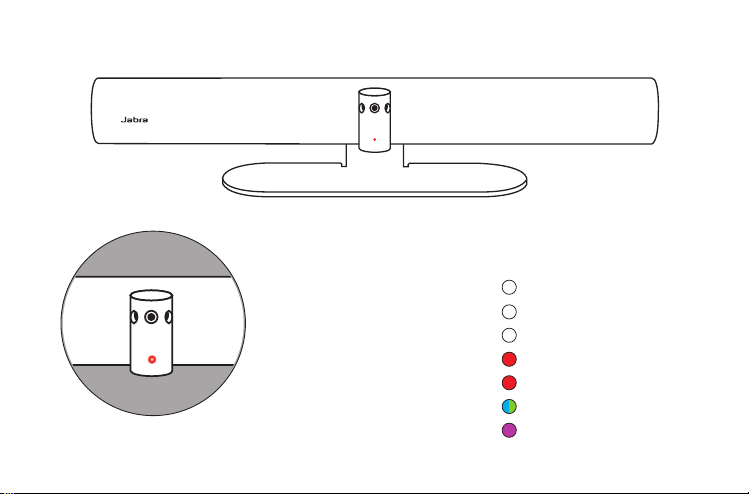
3. Wskaźniki optyczne
STAT US DI ODY LED
Urządzenie wyłączone lub przesyłanie
strumieniowe nie jest aktywne
W trakcie po łączenia lub p rzesyłania wi deo/
W trakcie połączenia, dźwięk wyciszony
Powiadomienie o liczbie uczestnikach
spotkania w sali konferencyjnej
Parowanie z pilotem zdalnego sterowania
Aktualizacja oprogramowania sprzętowego
Uruchamianie
Połączo no
treści multimedialnych
(DIODA LED wyłączona)
(miga biał ym światłem)
(włączon a przez 3 sekundy)
(miga czerwonym światłem)
(miga na zielo no i niebiesko)
(miga różowy m światłem)
11

4. Przewodnik konfiguracji sali konferencyjnej
Urządzenie Jabra PanaCast 50 zostało zaprojektowane do działania w salach
konferencyjnych o wymiarach do 4,5m x 4,5m i może być zainstalowane na ścianie za
pomocą dołączonego uchwytu naściennego lub opcjonalnego uchwytu ekranowego
lub stojaka na stół. W przypadku, gdy w sali konferencyjnej będzie wykorzystywana
tablica Whiteboard, idealnym rozwiązaniem pod kątem widoczności jest umieszczenie
urządzenia na przyległej ścianie.
Wskazówki dotyczące konfiguracji sal konferencyjnych w formie pliku PDF znajdują się
tutaj: jabra.com/help/panacast50/getstarted
Poniżej znajdują się niektóre z typowych konfiguracji sal konferencyjnych.
12

5. Opcje instalacji
5.1 Instalacja uchwytu naściennego
Zobacz film dotyczący instalacji uchwytu naściennego lub plik w formacie PDF tutaj:
jabra.com/help/panacast50/getstarted
13
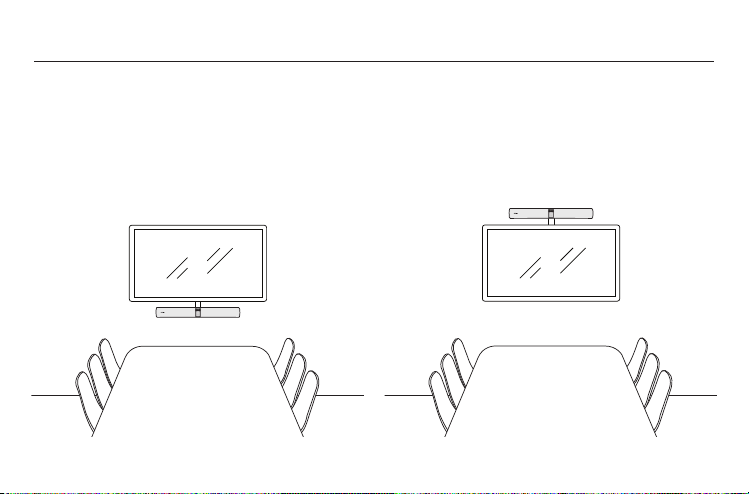
5.2 Instalacja uchwytu ekranowego
Uchwyt ekranowy został zaprojektowany dla ekranów o maksymalnych wymiarach
220 centymetrów i uchwytów VESA do 600 milimetrów.
Zobacz film dotyczący instalacji uchwytu ekranowego lub plik w formacie PDF tutaj:
jabra.com/help/panacast50/getstarted
14
